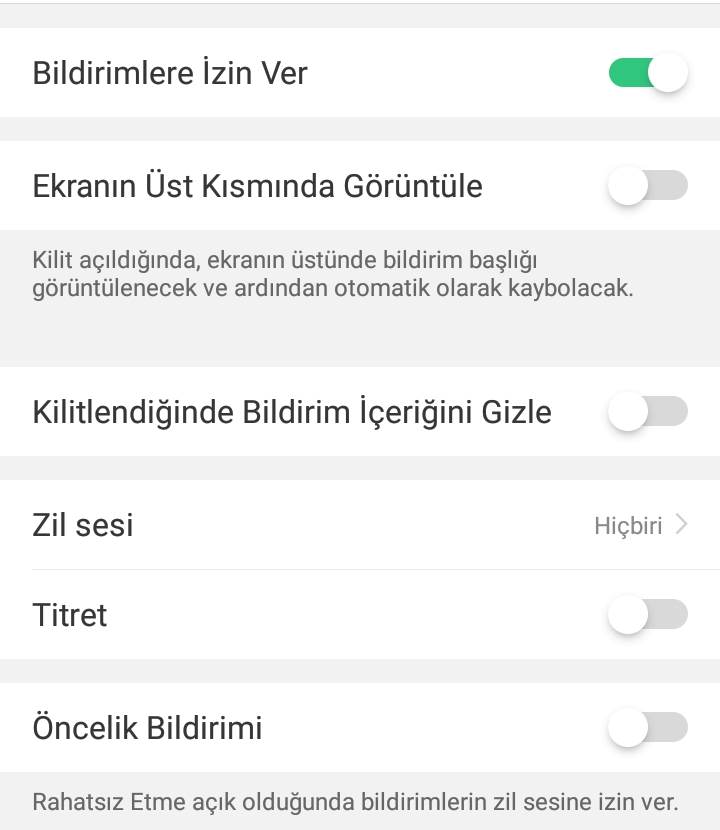Beğeni, hatırlatma, canlı video ve yeni takipçi gibi birçok özelliğin Instagram bildirim sesi değişir. Bazı özelliklerin bildirim sesi çıkarmaması otomatik ayarlandığındandır. Bildirim veren birçok özelliğin sesini ayarlayabilirsiniz. Eskiden bu özellik olmadığı için telefon ayarlarından bildirim sesi değiştirilirdi. Yeni gelen güncelleme sayesinde uygulama içinden değiştirebilirsiniz. Instagram bildirim sesi değiştirme için aşağıdaki adımları takip edin.
- Adım 1: İlk olarak Instagram bildirim sesi ayarlama için uygulamaya giriş yapın.
- Adım 2: Ekranın sağ alt kısmında yer alan profil simgesine dokunun.
- Adım 3: Profil sayfasının sağ üst bölümünde yer alan üç çizgiye dokunun.
- Adım 4: ‘’Bildirimler’’ kısmında girin.
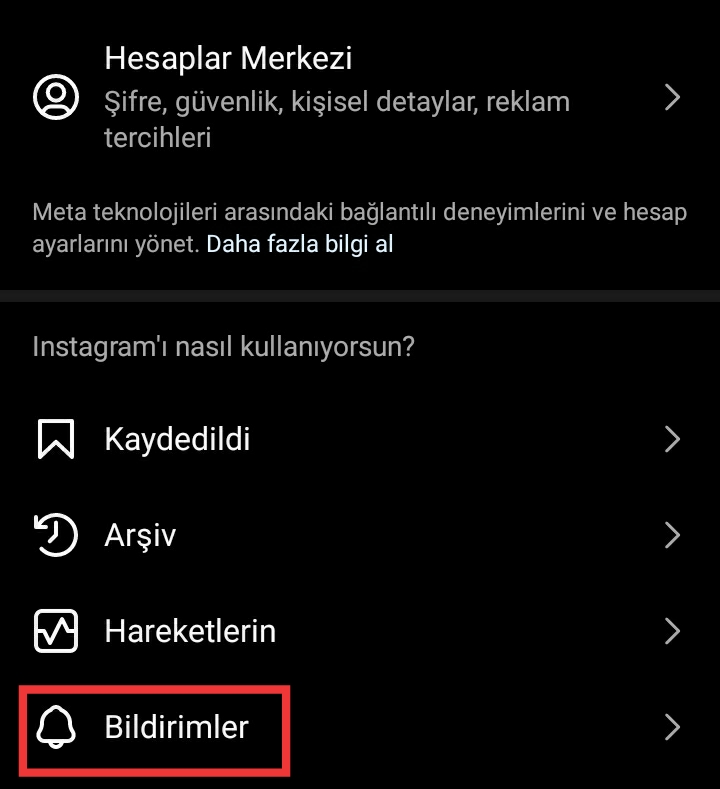
- Adım 5: Ekranın alt kısımlarında yer alan ‘’Instagram’dan’’ bölümüne giriş yapın.
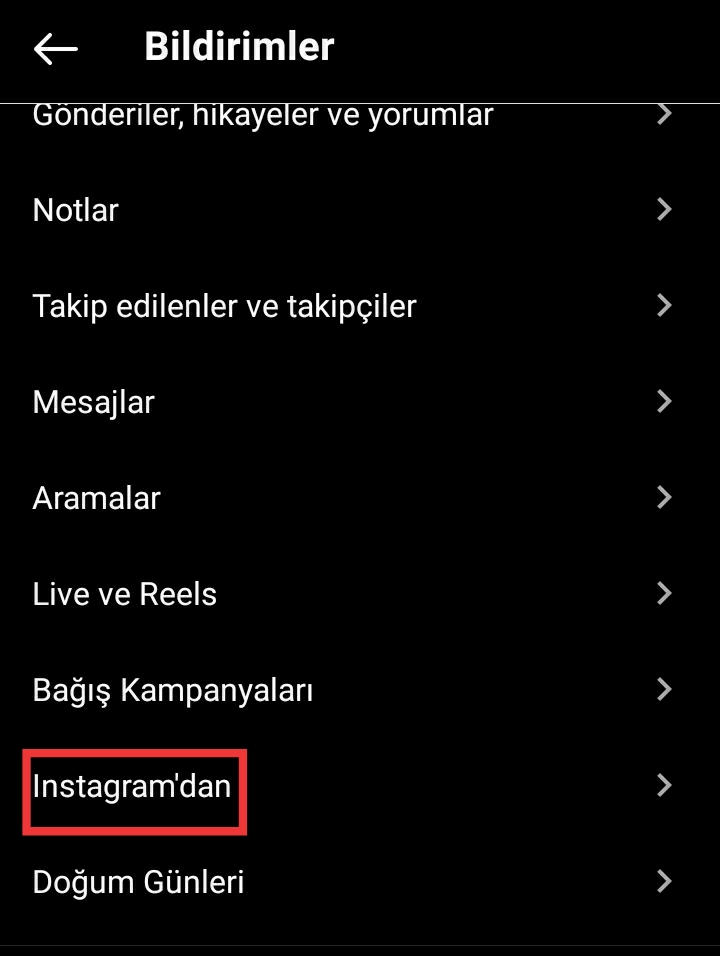
- Adım 6: ‘’Sistem Ayarlarındaki Ek Seçenekler’’ yazısına dokunun.
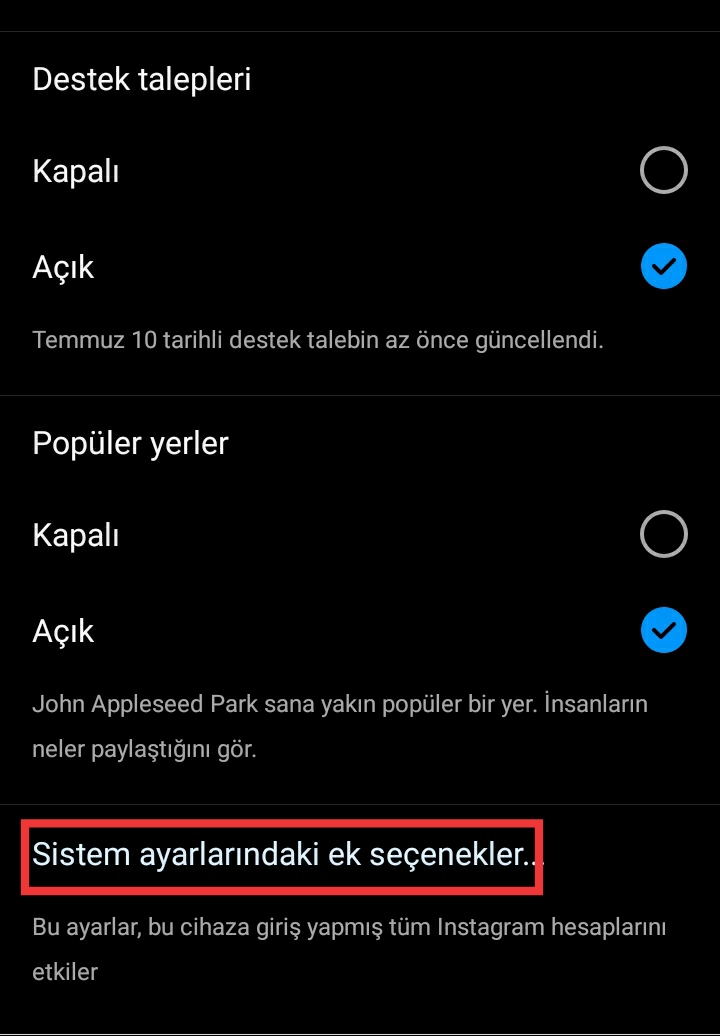
- Adım 7: ‘’Yeni Takipçiler’’, ‘’Canlı Videolar’’, ‘’Hatırlatmalar’’ ve ‘’Yorumlar’’ gibi seçeneklerden istediğinizi seçin.
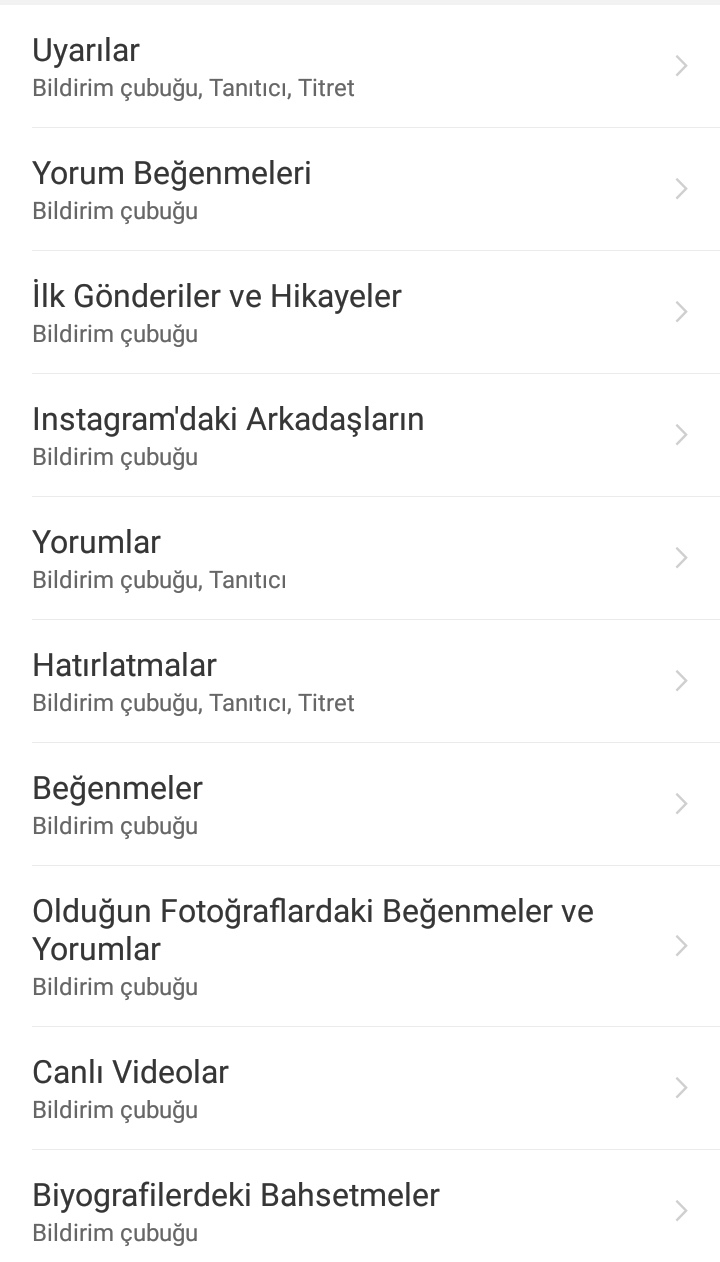
- Adım 8: ‘’Zil Sesi’’ bölümüne girin ve istediğiniz melodiyi seçin.
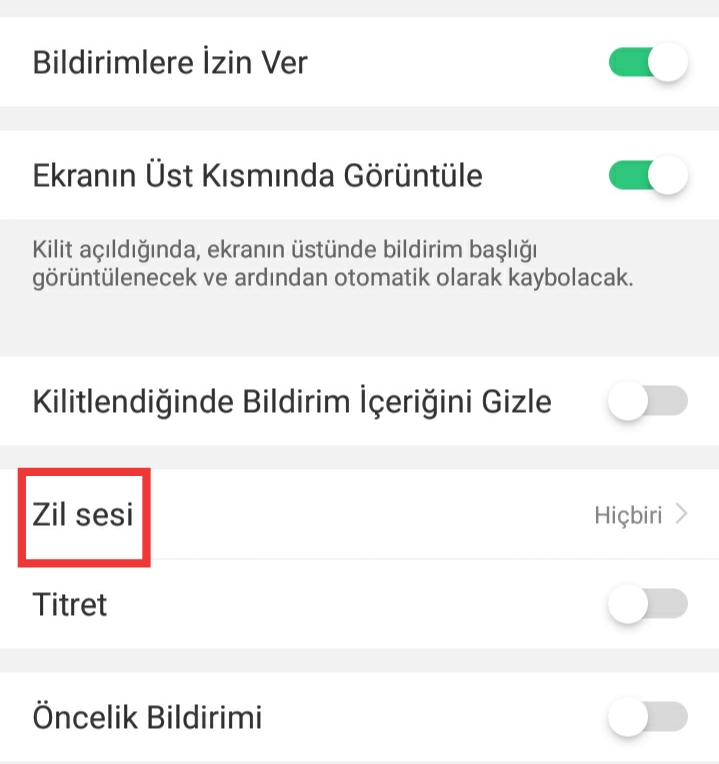
Instagram Bildirim Sesi Nereden Değişiyor?
Instagram bildirim sesi değiştirme işlemi için profilden ‘’Ayarlar’’ bölümüne girmeniz gerekir. Ekrana gelen menüden ‘’Bildirimler bölümüne ardından ‘’Instagram’dan’’ seçeneğine dokunun. Ekranın en alt kısmında yer alan ‘’Sistem Ayarlarındaki Ek Seçenekler’’ kısmına giriş yapın. Bildirim sesini değiştirmek istediğiniz özelliğe dokunun. ‘’Zil Sesi’’ bölümüne girin ve istediğiniz müziği seçin.
Instagram Özel Bildirim Sesi Nasıl Yapılır?
Uygulamanın sunduğu melodileri ayarlayabildiğiniz gibi kendi dosyanızda yer alan müzikleri de Instagram özel bildirim sesi olarak ekleyebilirsiniz. Telefonunuza kaydettiğiniz müziği ya da melodiyi bildirim sesi olarak kullanabilirsiniz.
- Adım 1: İlk olarak Instagram özel bildirim sesi ekleme için ana sayfanın sağ alt köşesinde yer alan profil simgesine dokunun.
- Adım 2: Profil ekranın sağ üst bölümünde bulunan üç çizgiye dokunun.
- Adım 3: Ekrana gelen menüden ‘’Bildirimler’’ sayfasına girin.
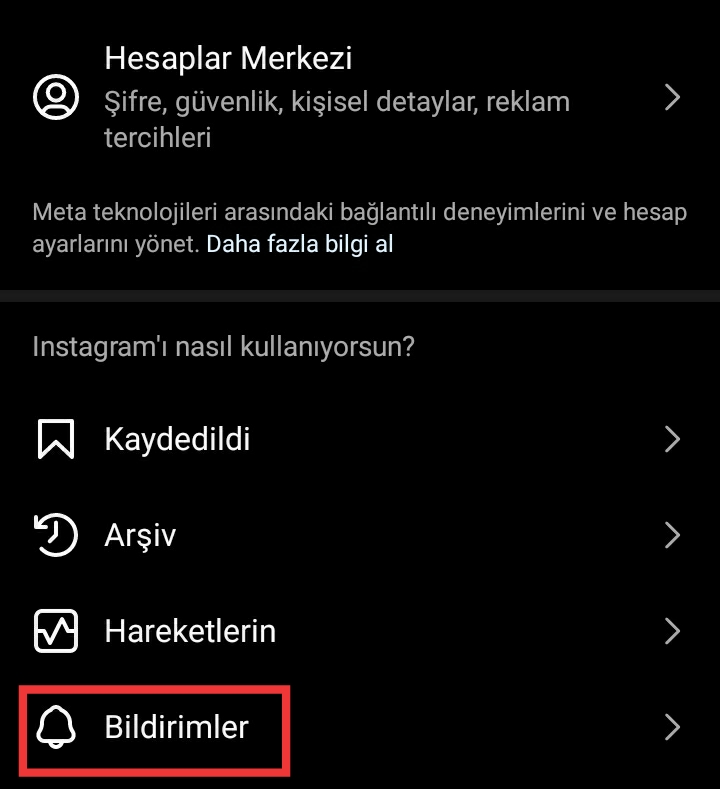
- Adım 4: Açılan menüden ‘’Instagram’dan’’ seçeneğine dokunun.
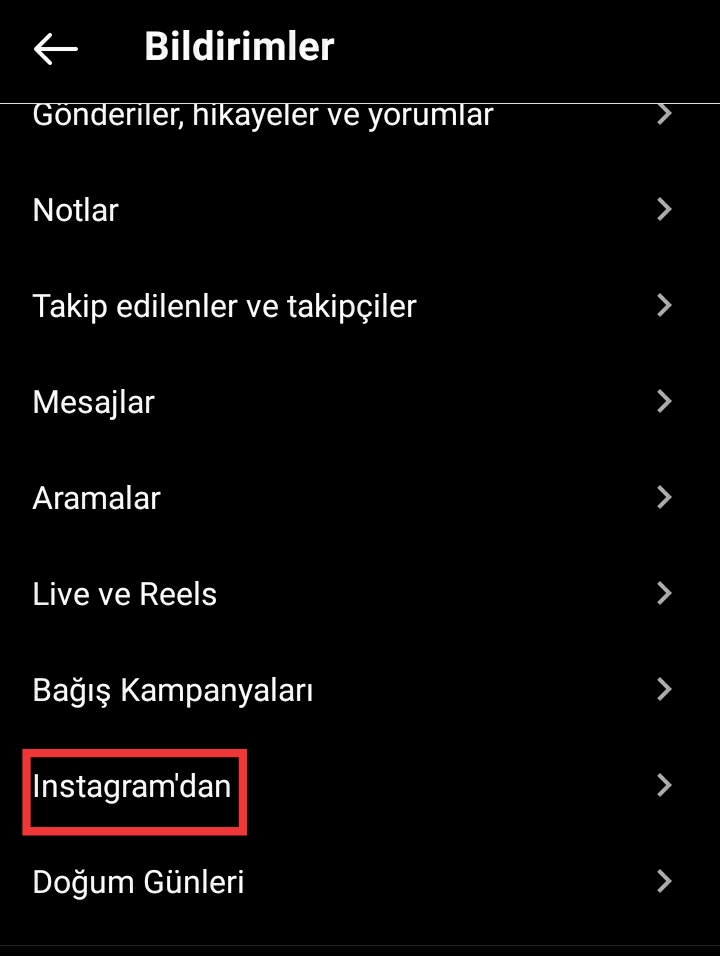
- Adım 5: Alt kısmında yer alan ‘’Sistem Ayarlarındaki Ek Seçenekler’’ kısmına giriş yapın.
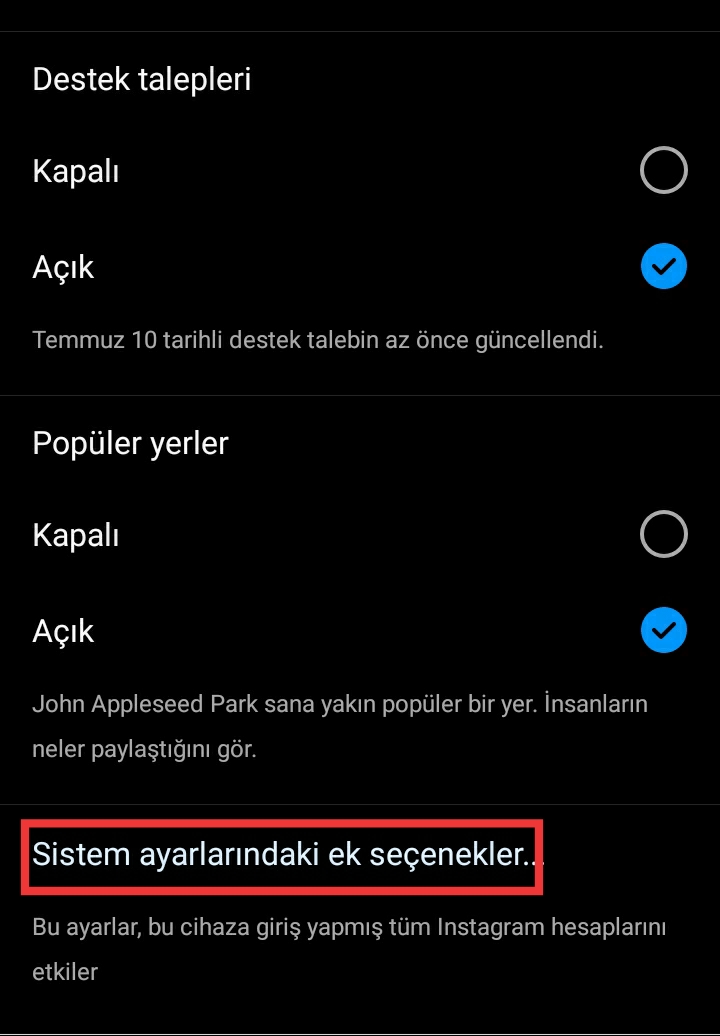
- Adım 6: İstediğiniz özelliğin bildirim sesini değiştirmek için dokunun.
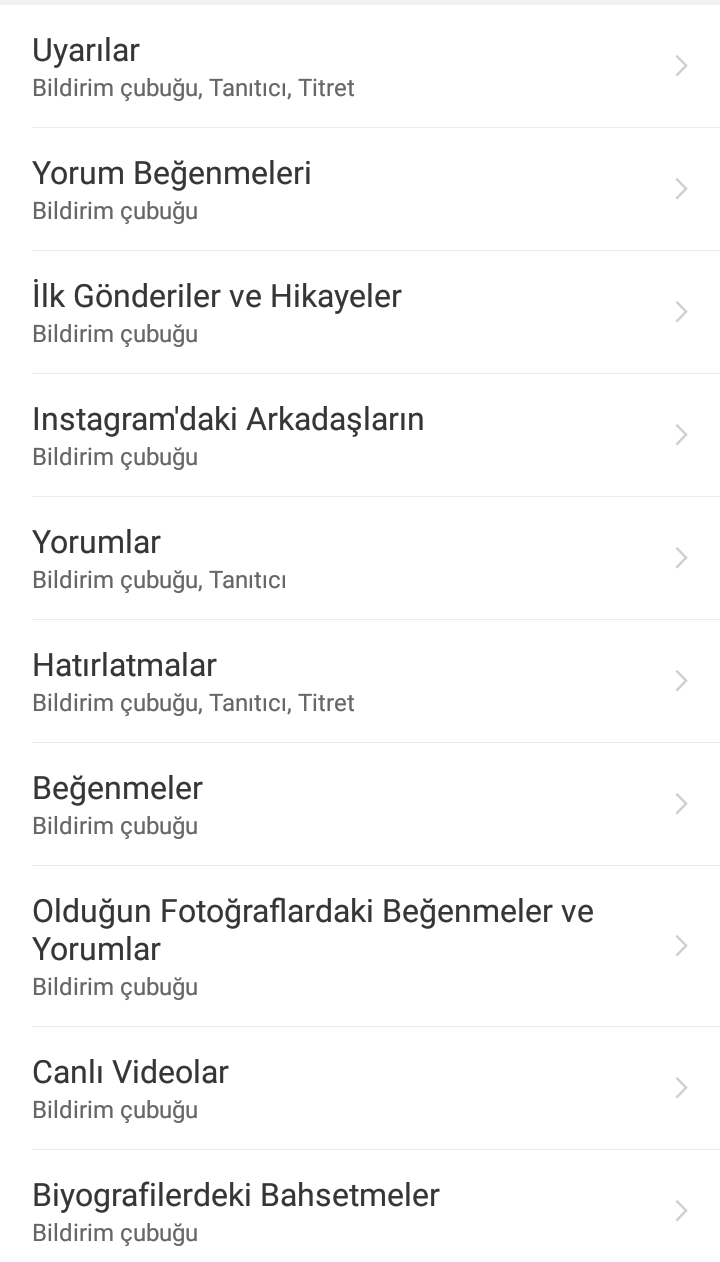
- Adım 7: ‘’Zil Sesi’’ kısmında girin.
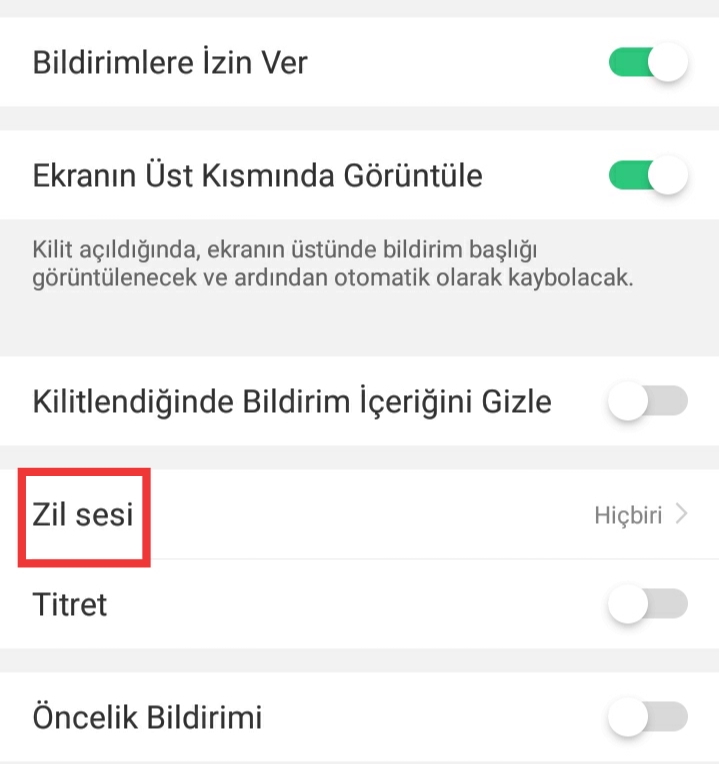
- Adım 8: ‘’Dosyalardan Seç’’ bölümüne girip istediğiniz müziği bildirim sesi olarak ayarlayın.
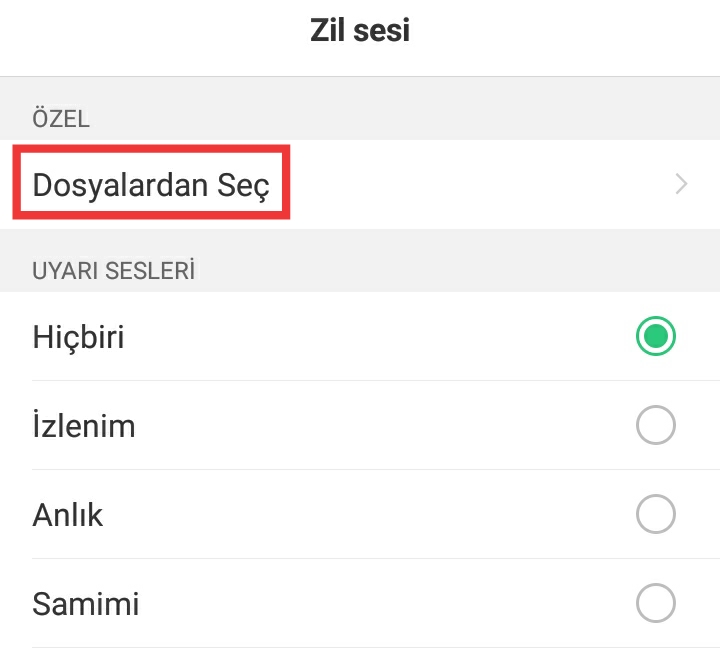
iPhone Instagram Bildirim Sesi Değiştirme
- Adım 1: İlk olarak iPhone Instagram bildirim sesi değiştirme için bildirim çubuğundan ya da ana ekrandan ‘’Ayarlar’ bölümünü açın.
- Adım 2: Ekrana gelen menüden ‘’Sesler ve Dokunuşlar’’ bölümüne girin.
- Adım 3: ‘’Sesler ve Dokunuşlar’’ ayarının altında yer alan ‘’Metin Tonu’’ seçeneğine dokunun.
- Adım 4: Açılan ekrandan istediğiniz metin tonunu seçtiğinizde iOS Instagram bildirim sesi değiştirme işlemini gerçekleştirirsiniz.
Android Instagram Bildirim Sesi Değiştirme
- Adım 1: İlk olarak Instagram bildirim sesi değiştirme için profil sayfasına giriş yapın.
- Adım 2: Ekranın sağ üst köşesinde yer alan üç çizgiye dokunun.
- Adım 3: ‘’Bildirimler’’ bölümüne girin.
- Adım 4: Açılan menüden ‘’Instagram’dan’’ yazısına dokunun.
- Adım 5: Ekranın en alt kısmında bulunan ‘’Sistemdeki Ek Seçenekler’’ bölümüne girin.
- Adım 6: Bildirim sesini değiştirmek istediğiniz özelliğe dokunun.
- Adım 7: ‘’Zil sesi’’ bölümüne girdikten sonra istediğiniz melodiyi seçin.
Instagram Bildirim Ayarlarına Genel Bakış
Instagram bildirim ayarlarını değiştirirken uygulamanın müziklerini kullanabildiğiniz gibi telefonun da melodilerini kullanabilirsiniz. Toplamda 50’ye yakın seçenek bulunur. Uygulamanın ve telefonun bildirim melodilerini beğenmediyseniz ‘’Dosyalardan Seç’’ bölümünden kendi müziklerinizi ekleyebilirsiniz.
Zil sesi kullanmak istemiyorsanız ‘’Titret’’ bölümünden bildirimleri titreşim ile alabilirsiniz. Görmek istemediğiniz bildirimleri kapatabilir ya da ekranın üst kısmında çıkmasını sağlayabilirsiniz. Ayarlamak istediğiniz bildirimin önemli olduğunu düşünüyorsanız telefonu kilitlediğinizde içeriği gizleyebilirsiniz.